文章詳情頁
Windows10怎么一鍵重裝系統?石大師一鍵重裝系統步驟教程
瀏覽:75日期:2022-06-04 18:38:38
Windows10怎么一鍵重裝系統?石大師一鍵重裝系統教程,win10一鍵重裝系統其實是很簡單的,只需下載石大師一鍵重裝系統工具即可輕松重裝系統,下面小編給大家說說石大師一鍵重裝系統工具使用方法。
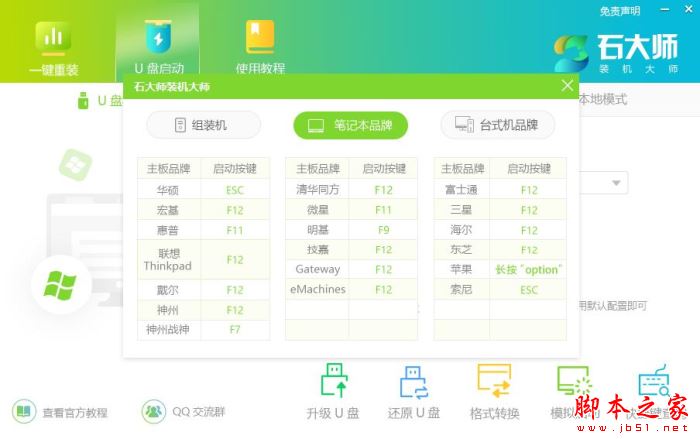
石大師裝機大師 v1.6.4.104 綠色便攜版
- 類型:系統其它
- 大小:27.7MB
- 語言:簡體中文
- 時間:2022-11-28
石大師一鍵重裝系統步驟教程
使用方法:
1、進入工具后,工具會自動檢測當前電腦系統的相關信息,點擊下一步。
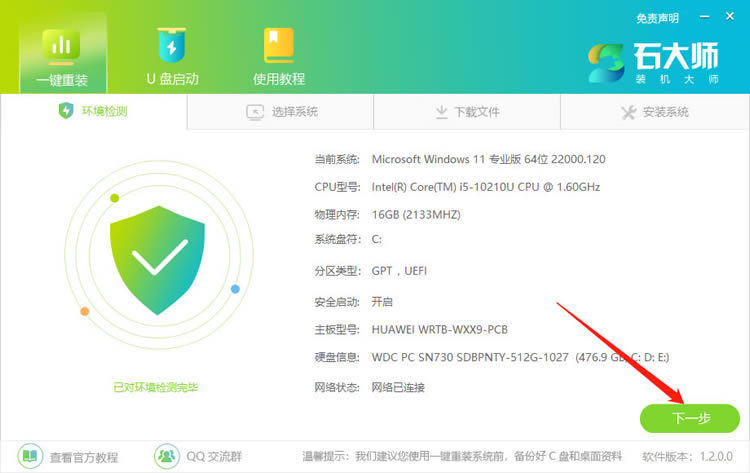
2、進入界面后,用戶可根據提示選擇安裝Windows10 64位系統。注意:灰色按鈕代表當前硬件或分區格式不支持安裝此系統。
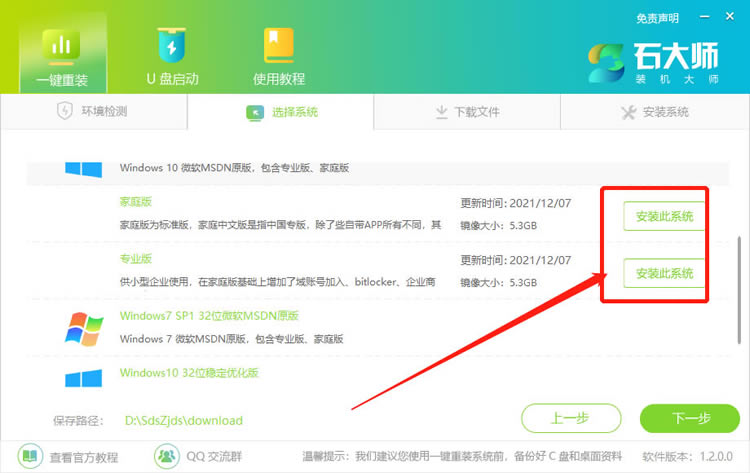
3、選擇好系統后,等待PE數據和系統的下載。
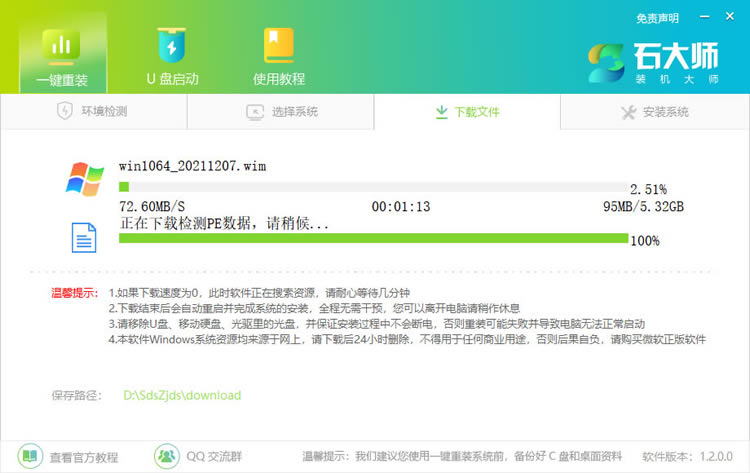
4、下載完成后,系統會自動重啟。
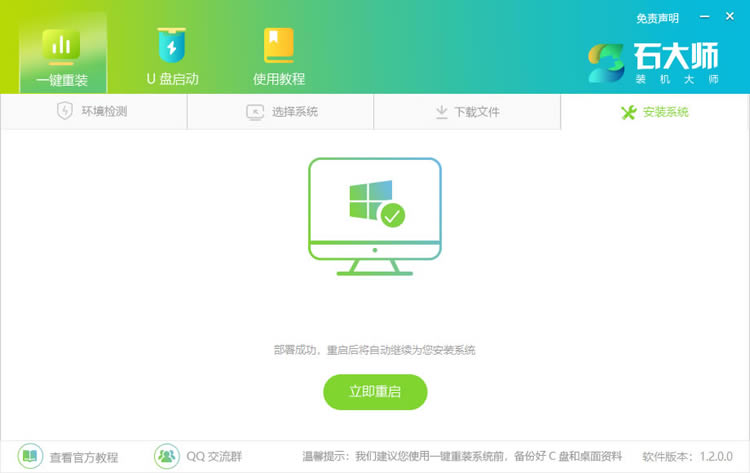
5、系統自動重啟進入安裝界面。

6、安裝完成后進入部署界面,靜靜等待系統進入桌面就可正常使用了!
以上就是Windows10怎么一鍵重裝系統?石大師一鍵重裝系統步驟教程的詳細內容,更多關于Windows10一鍵重裝系統的資料請關注其它相關文章!
相關文章:
1. windows10游戲特別優化版在哪下載2. Windows10重新打開USB接口方法介紹3. Windows10系統右鍵沒有nvidia選項如何找回4. Windows10關閉游戲廣告步驟介紹5. Windows10如何將USB端口掛起?Windows10如何將USB選擇性暫停?6. Windows10游戲兼容模式怎樣設置 Windows10游戲兼容模式設置教程7. Windows10修復lsp錯誤步驟介紹8. 微軟的邊緣擊敗IE瀏覽器,但它不是完美的Windows10瀏覽器9. windows10分辨率在哪里調試10. win10關閉自動更新方法有哪些?徹底關閉windows10三大新方法
排行榜
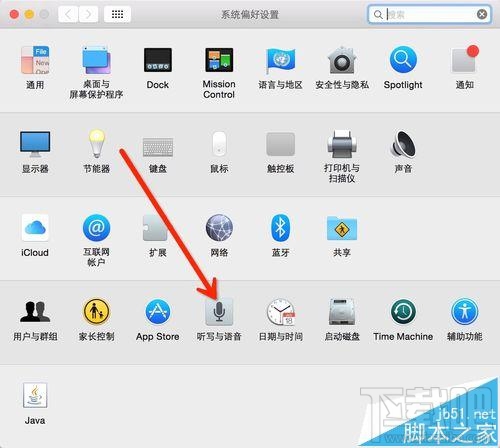
 網公網安備
網公網安備